MyEMS 能源管理系统后台配置 - 空间管理

MyEMS 开源能源管理系统适用于建筑、工厂、商场、医院、园区的电、水、气等能源数据采集、分析、报表,还有光伏、储能、充电桩、微电网、设备控制、故障诊断、工单管理、人工智能优化等可选功能。
本文介绍 MyEMS 能源管理系统后台配置-空间管理
13.空间管理
本系统可满足企业对能源管理系统的需求,通过对主要能耗设备、用能单位的能源利用现状进行监测分析,采用统计分析方法,能源审计方法和能量平衡方法等定期对企业能耗状况及其费用进行分析,帮助企业确定能耗与节能指标体系,挖掘节能潜力,采取节能措施。
13.1 空间
查看空间:
1.点击菜单“系统管理”
2.点击菜单“空间管理”
3.点击标签页“空间”
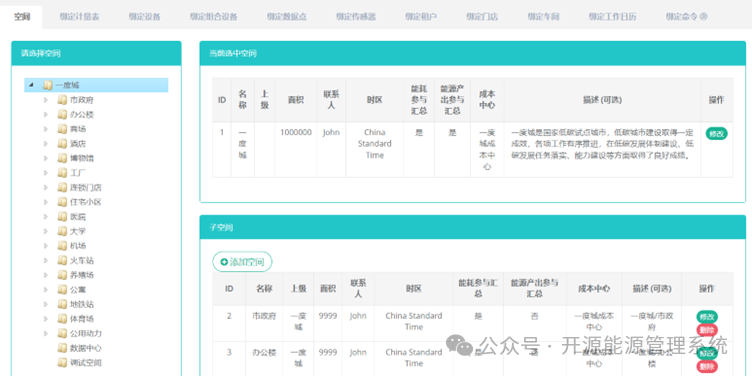
图 13-1 空间列表
添加空间:
1.点击菜单“系统管理”
2.点击菜单“空间管理”
3.点击标签页“空间”
4.点击“添加空间”按钮
5.在“添加空间”对话框中输入“名称”、“面积”、“联系人”、“时区”、“成本中心”、“描述”。根据实际情况决定是否勾选“能耗参与汇总”、“能源产出参与汇总”
6.点击“保存”按钮
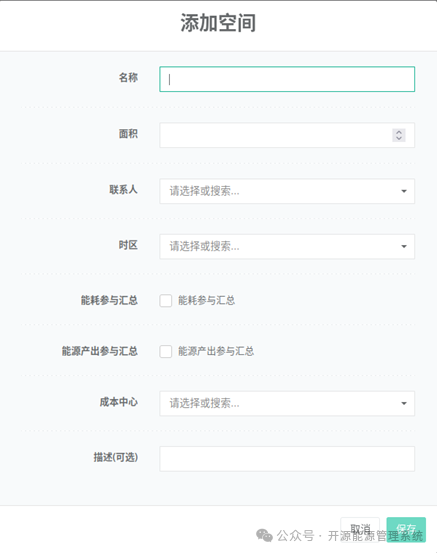
图 13-2 添加空间图片
编辑空间:
1.点击菜单“系统管理”
2.点击菜单“空间管理”
3.点击标签页“空间”
4.点击“修改”按钮
5.在“编辑空间”对话框中输入“名称”、“面积”、“联系人”、“时区”、“成本中心”、“描述”。根据实际情况决定是否勾选“能耗参与汇总”、“能源产出参与汇总”
6.点击“保存”按钮
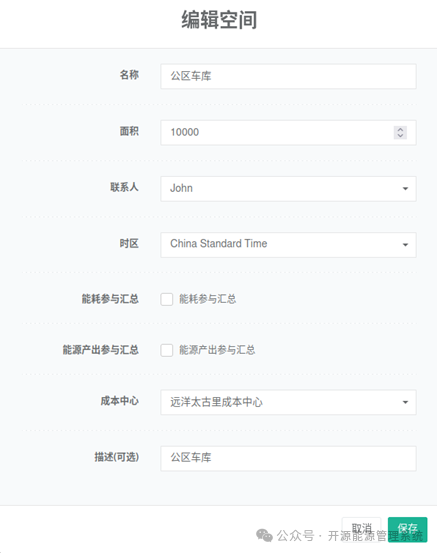
图 13-3 编辑空间
删除空间:
1.点击菜单“系统管理”
2.点击菜单“空间管理”
3.点击标签页“空间”
4.点击“删除”按钮
5.在“确认删除”对话框中点击“确认删除”按钮
13.2 绑定计量表
查看已绑定计量表:
1.点击菜单“系统管理”
2.点击菜单“空间管理”
3.点击标签页“绑定计量表”
4.在“请选择空间”模块中点击想要查看的空间名
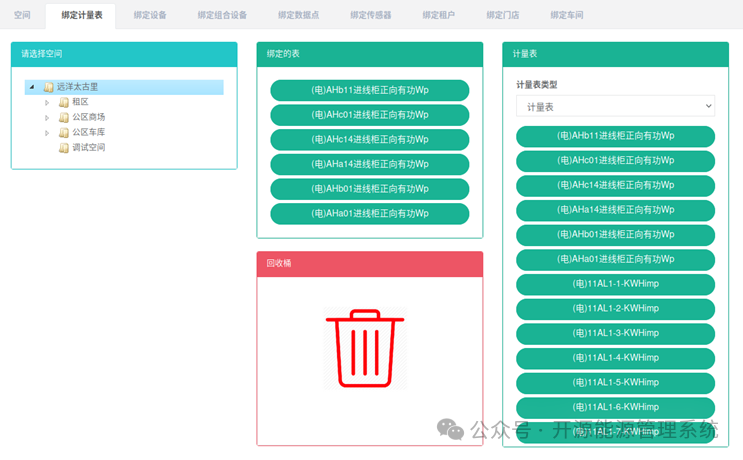
图 13-4 查看空间已绑定计量表
绑定计量表:
1.点击菜单“系统管理”
2.点击菜单“空间管理”
3.点击标签页“绑定计量表”
4.在“请选择空间”模块下需要绑定计量表的空间
5.在“计量表”模块中点击下拉框选择计量表类型
6.点击“计量表”模块中的计量表并拖拽到“绑定的表”模块
7.拖入“绑定的表”模块后松开鼠标左键
8.出现“绑定计量表成功”提示即绑定成功
9.同一个计量表重复拖入同一空间会出现“错误”提示
10.若未点击空间则会出现“无效的空间 ID”提示
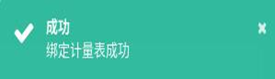
图 13-5 绑定计量表成功提示
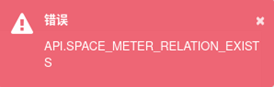
图 13-6 绑定计量表失败提示
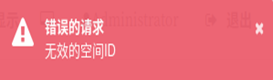
图 13-7 无效的空间 ID 提示
解绑计量表:
1.点击菜单“系统管理”
2.点击菜单“空间管理”
3.点击标签页“绑定计量表”
4.点击“绑定的表”模块中的需要解绑的计量表并拖拽到“回收桶”模块
5.拖入“回收桶”模块后松开鼠标左键
6.出现“解绑计量表成功”提示即解绑成功
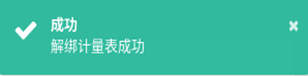
图 13-8 解绑计量表成功提示
13.3 绑定设备
查看已绑定设备:
1.点击菜单“系统管理”
2.点击菜单“空间管理”
3.点击标签页“绑定设备”
4.在“请选择空间”模块中点击想要查看的空间名
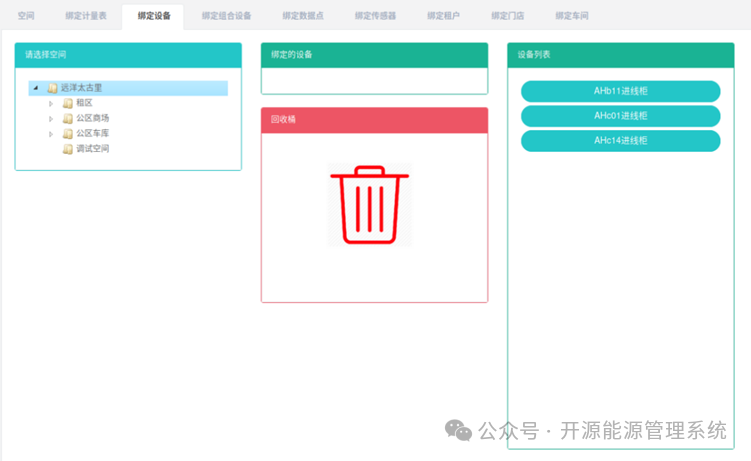
图 13-9 查看空间已绑定设备
绑定设备:
1.点击菜单“系统管理”
2.点击菜单“空间管理”
3.点击标签页“绑定设备”
4.点击“请选择空间”模块下需要绑定设备的空间
5.点击“设备列表”模块中的设备并拖拽到“绑定的设备”模块
6.拖入“绑定的设备”模块后松开鼠标左键
7.出现“绑定设备成功”提示即绑定成功
8.同一设备重复拖入同一空间会出现“错误”提示
9.若未点击空间则会出现“无效的空间 ID”提示
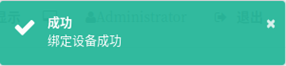
图 13-10 绑定设备成功提示
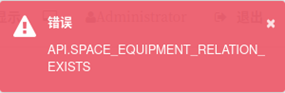
图 13-11 绑定设备失败提示
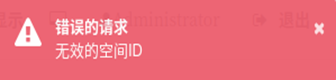
图 13-12 无效的空间 ID 提示
解绑设备:
1.点击菜单“系统管理”
2.点击菜单“空间管理”
3.点击标签页“绑定设备”
4.点击“绑定的设备”模块中的需要解绑的设备并拖拽到“回收桶”模块
5.拖入“回收桶”模块后松开鼠标左键
6.出现“解绑设备成功”提示即解绑成功

图 13-13 解绑设备成功提示
13.4 绑定组合设备
查看已绑定组合设备:
1.点击菜单“系统管理”
2.点击菜单“空间管理”
3.点击标签页“绑定组合设备”
4.在“请选择空间”模块中点击想要查看的空间名
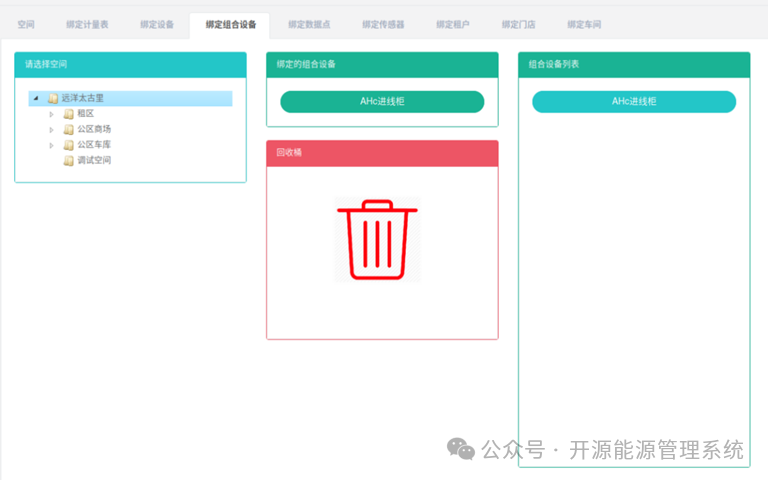
图 13-14 查看空间已绑定组合设备
绑定组合设备:
1.点击菜单“系统管理”
2.点击菜单“空间管理”
3.点击标签页“绑定组合设备”
4.点击“请选择空间”模块下需要绑定组合设备的空间
5.点击“组合设备列表”模块中的组合设备并拖拽到“绑定的组合设备”模块
6.拖入“绑定的组合设备”模块后松开鼠标左键
7.出现“绑定组合设备成功”提示即绑定成功
8.同一组合设备重复拖入同一空间会出现“错误”提示
9.若未点击空间则会出现“无效的空间 ID”提示
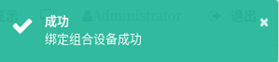
图 13-15 绑定组合设备成功提示
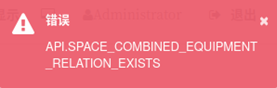
图 13-16 绑定组合设备失败提示
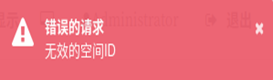
图 13-17 无效的空间 ID 提示
解绑组合设备:
1.点击菜单“系统管理”
2.点击菜单“空间管理”
3.点击标签页“绑定组合设备”
4.点击“绑定的组合设备”模块中的需要解绑的组合设备并拖拽到“回收桶”模块
5.拖入“回收桶”模块后松开鼠标左键
6.出现“解绑组合设备成功”提示即解绑成功
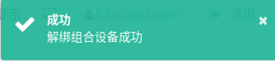
图 13-18 解绑组合设备成功提示
13.5 绑定数据点
查看已绑定数据点:
1.点击菜单“系统管理”
2.点击菜单“空间管理”
3.点击标签页“绑定数据点”
4.在“请选择空间”模块中点击想要查看的空间名
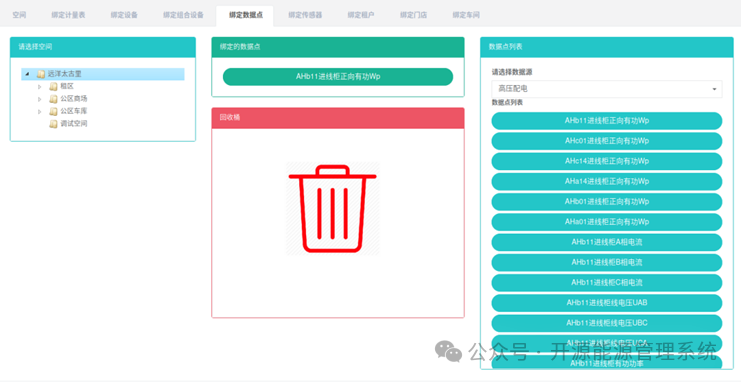
图 13-19 查看空间已绑定数据点
绑定数据点:
1.点击菜单“系统管理”
2.点击菜单“空间管理”
3.点击标签页“绑定数据点”
4.点击“请选择空间”模块下需要绑定数据点的空间
5.在“数据点列表”模块中点击下拉框选择数据点类型
6.点击“数据点列表”模块中的数据点并拖拽到“绑定的数据点”模块
7.拖入“绑定的数据点”模块后松开鼠标左键
8.出现“绑定数据点成功”提示即绑定成功
9.同一个数据点拖入同一空间会出现“错误”提示
10.若未点击空间则会出现“无效的空间 ID”提示
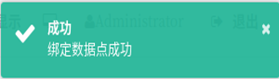
图 13-20 绑定数据点成功提示
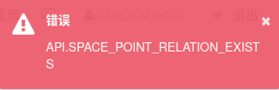
图 13-21 绑定数据点失败提示
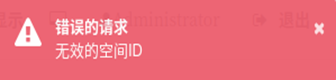
图 13-22 无效的空间 ID 提示
解绑数据点:
1.点击菜单“系统管理”
2.点击菜单“空间管理”
3.点击标签页“绑定数据点”
4.点击“绑定的数据点”模块中的需要解绑的数据点并拖拽到“回收桶”模块
5.拖入“回收桶”模块后松开鼠标左键
6.出现“解绑数据点成功”提示即解绑成功
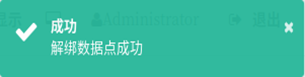
图 13-23 解绑数据点成功提示
13.6 绑定传感器
查看已绑定传感器:
1.点击菜单“系统管理”
2.点击菜单“空间管理”
3.点击标签页“绑定传感器”
4.在“请选择空间”模块中点击想要查看的空间名
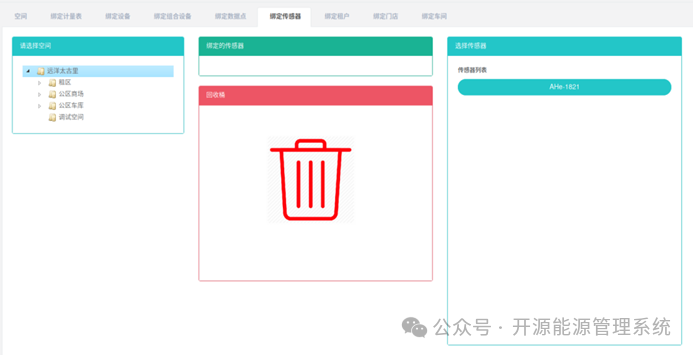
图 13-24 查看空间已绑定传感器
绑定传感器:
1.点击菜单“系统管理”
2.点击菜单“空间管理”
3.点击标签页“绑定传感器”
4.点击“请选择空间”模块下需要绑定传感器的空间
5.点击“选择传感器”模块中的传感器并拖拽到“绑定的传感器”模块
6.拖入“绑定的传感器”模块后松开鼠标左键
7.出现“绑定传感器成功”提示即绑定成功
8.同一个传感器重复拖入同一空间会出现“错误”提示
9.若未点击空间则会出现“无效的空间 ID”提示
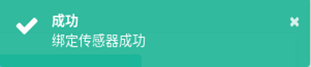
图 13-25 绑定传感器成功提示
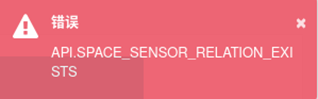
图 13-26 绑定传感器失败提示
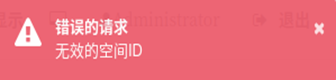
图 13-27 无效的空间 ID 提示
解绑传感器:
1.点击菜单“系统管理”
2.点击菜单“空间管理”
3.点击标签页“绑定传感器”
4.点击“绑定的传感器”模块中的需要解绑的传感器并拖拽到“回收桶”模块
5.拖入“回收桶”模块后松开鼠标左键
6.出现“解绑传感器成功”提示即解绑成功
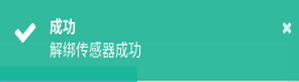
图 13-28 解绑传感器成功提示
13.7 绑定租户
查看已绑定租户:
1.点击菜单“系统管理”
2.点击菜单“空间管理”
3.点击标签页“绑定租户”
4.在“请选择空间”模块中点击想要查看的空间名
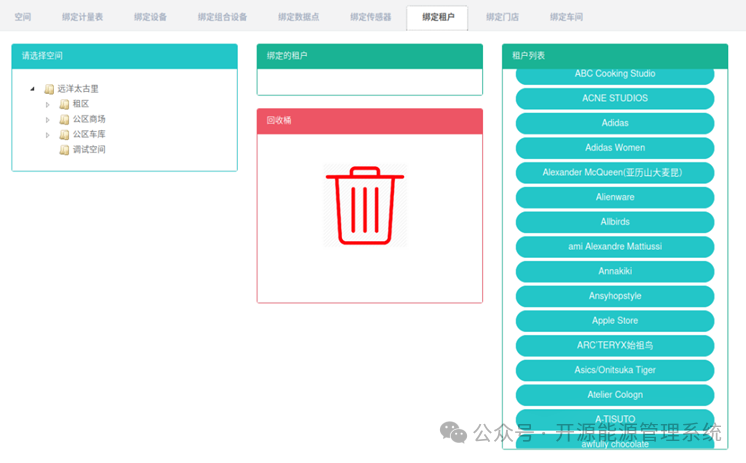
图 13-29 查看空间已绑定租户
绑定租户:
1.点击菜单“系统管理”
2.点击菜单“空间管理”
3.点击标签页“绑定租户”
4.点击“请选择空间”模块下需要绑定租户的空间
5.点击“租户列表”模块中的租户并拖拽到“绑定的租户”模块
6.拖入“绑定的表”模块后松开鼠标左键
7.出现“绑定租户成功”提示即绑定成功
8.同一个租户重复拖入同一空间会出现“错误”提示
9.若未点击空间则会出现“无效的空间 ID”提示
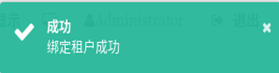
图 13-30 绑定租户成功提示
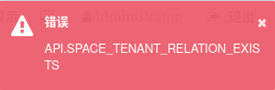
图 13-31 绑定租户失败提示
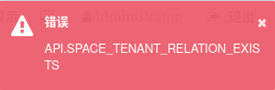
图 13-32 无效的空间 ID 提示
解绑租户:
1.点击菜单“系统管理”
2.点击菜单“空间管理”
3.点击标签页“绑定租户”
4.点击“绑定的租户”模块中的需要解绑的租户并拖拽到“回收桶”模块
5.拖入“回收桶”模块后松开鼠标左键
6.出现“解绑租户成功”提示即解绑成功
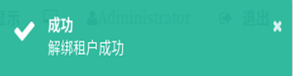
图 13-33 解绑租户成功提示
13.8 绑定门店
查看已绑定门店:
1.点击菜单“系统管理”
2.点击菜单“空间管理”
3.点击标签页“绑定门店”
4.在“请选择空间”模块中点击想要查看的空间名
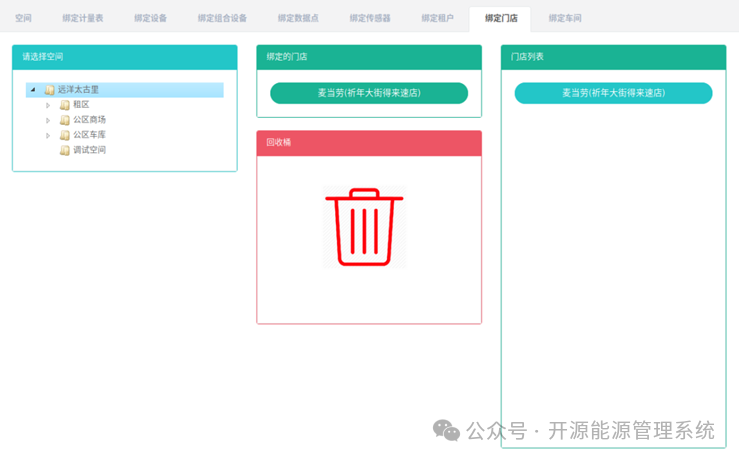
图 13-34 查看空间已绑定空间
绑定门店:
1.点击菜单“系统管理”
2.点击菜单“空间管理”
3.点击标签页“绑定门店”
4.点击“请选择空间”模块下需要绑定门店的空间
5.点击“门店列表”模块中的门店并拖拽到“绑定的门店”模块
6.拖入“绑定的门店”模块后松开鼠标左键
7.出现“绑定门店成功”提示即绑定成功
8.同一个门店重复拖入同一空间会出现“错误”提示
9.若未点击空间则会出现“无效的空间 ID”提示
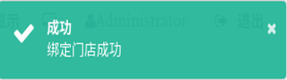
图 13-35 绑定门店成功提示
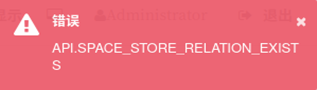
图 13-36 绑定门店失败提示
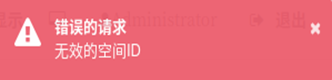
图 13-37 无效的空间 ID 提示
解绑门店:
1.点击菜单“系统管理”
2.点击菜单“空间管理”
3.点击标签页“绑定门店”
4.点击“绑定的门店”模块中的需要解绑的门店并拖拽到“回收桶”模块
5.拖入“回收桶”模块后松开鼠标左键
6.出现“解绑门店成功”提示即解绑成功
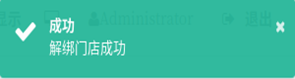
图 13-38 解绑门店成功提示
13.9 绑定车间
查看已绑定车间:
1.点击菜单“系统管理”
2.点击菜单“空间管理”
3.点击标签页“绑定车间”
4.在“请选择空间”模块中点击想要查看的空间名
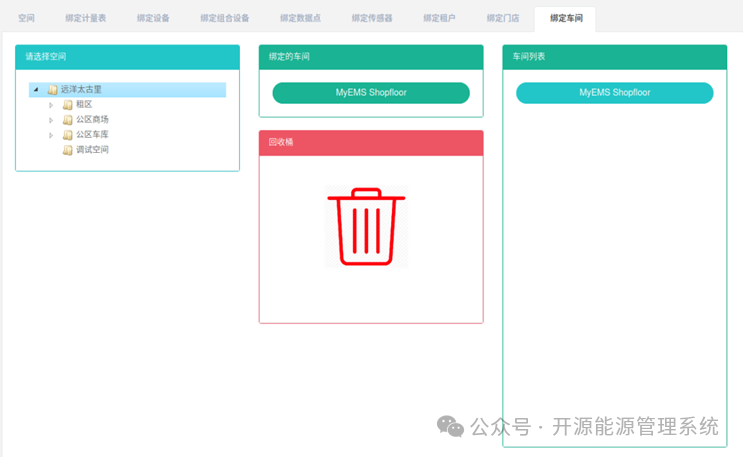
图 13-39 查看空间已绑定车间
绑定车间:
1.点击菜单“系统管理”
2.点击菜单“空间管理”
3.点击标签页“绑定车间”
4.点击“请选择空间”模块下需要绑定车间的空间
5.点击“车间列表”模块中的车间并拖拽到“绑定的车间”模块
6.拖入“绑定的车间”模块后松开鼠标左键
7.出现“绑定车间成功”提示即绑定成功
8.同一个车间重复拖入同一空间会出现“错误”提示
9.若未点击空间则会出现“无效的空间 ID”提示
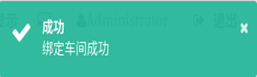
图 13-40 绑定车间成功提示
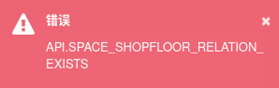
图 13-41 绑定车间失败提示
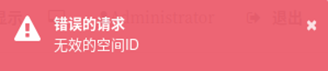
图 13-42 无效的空间 ID 提示
解绑车间:
1.点击菜单“系统管理”
2.点击菜单“空间管理”
3.点击标签页“绑定车间”
4.点击“绑定的车间”模块中的需要解绑的车间并拖拽到“回收桶”模块
5.拖入“回收桶”模块后松开鼠标左键
6.出现“解绑车间成功”提示即解绑成功
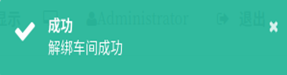
图 13-43 解绑车间成功提示
13.10 绑定工作日历
查看已绑定工作日历:
1.点击菜单“系统管理”
2.点击菜单“空间管理”
3.点击标签页“绑定工作日历”
4.在“请选择空间”模块中点击想要查看的空间名
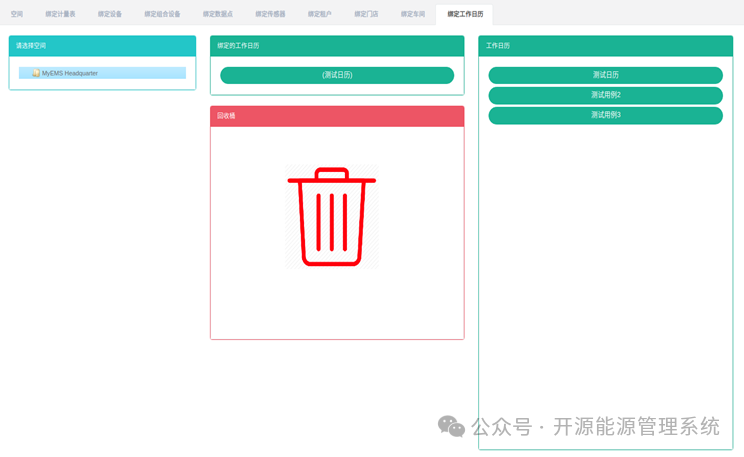
图 13-44 查看空间已绑定工作日历
绑定工作日历:
1.点击菜单“系统管理”
2.点击菜单“空间管理”
3.点击标签页“绑定工作日历”
4.点击“请选择空间”模块下需要绑定工作日历的空间
5.点击“工作日历列表”模块中的工作日历并拖拽到“绑定的工作日历”模块
6.拖入“绑定的工作日历”模块后松开鼠标左键
7.出现“绑定工作日历成功”提示即绑定成功
8.同一个工作日历重复拖入同一空间会出现“错误”提示
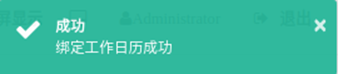
图 13-45 绑定工作日历成功提示
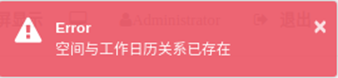
图 13-46 绑定工作日历失败提示
解绑工作日历:
1.点击菜单“系统管理”
2.点击菜单“空间管理”
3.点击标签页“绑定工作日历”
4.点击“绑定的工作日历”模块中的需要解绑的工作日历并拖拽到“回收桶”模块
5.拖入“回收桶”模块后松开鼠标左键
6.出现“解绑工作日历成功”提示即解绑成功
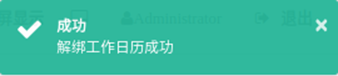
图 13-47 解绑工作日历成功提示
13.11 绑定命令(企)
查看已绑定命令:
1.点击菜单“系统管理”
2.点击菜单“空间管理”
3.点击标签页“绑定命令”
4.在“请选择空间”模块中点击想要查看的空间名
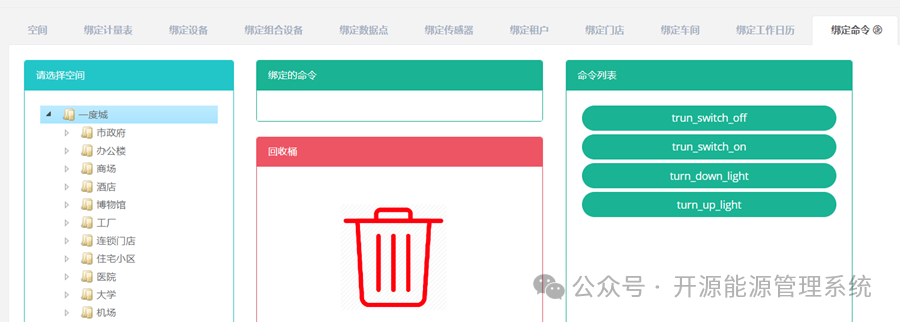
图 13-48 查看已绑定命令
绑定命令:
1.点击菜单“系统管理”
2.点击菜单“空间管理”
3.点击标签页“绑定命令”
4.点击“请选择空间”模块下需要绑定命令的空间
5.点击“命令列表”模块中的命令并拖拽到“绑定的命令”模块
6.拖入“绑定的命令”模块后松开鼠标左键
7.出现“绑定命令成功”提示即绑定成功
8.同一个命令重复拖入同一空间会出现“错误”提示
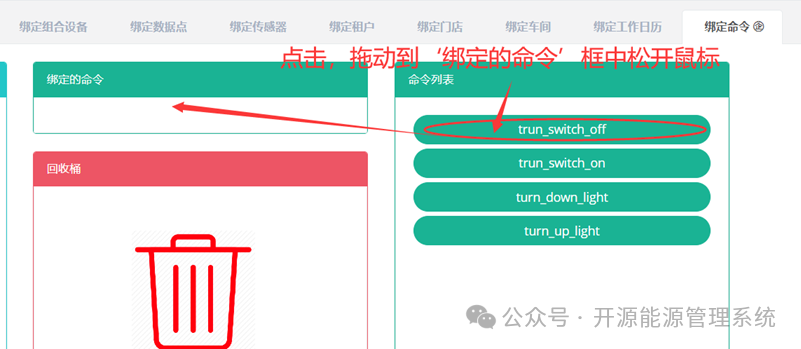
图 13-49 绑定命令
解绑命令:
1.点击菜单“系统管理”
2.点击菜单“空间管理”
3.点击标签页“绑定命令”
4.点击“绑定的命令”模块中的需要解绑的命令并拖拽到“回收桶”模块
5.拖入“回收桶”模块后松开鼠标左键
6.出现“解绑命令成功”提示即解绑成功
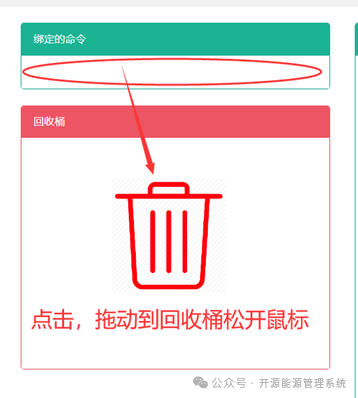
图 13-50 解绑命令
13.12 绑定储能电站
查看已绑定储能电站:
1.点击菜单“系统管理”
2.点击菜单“空间管理”
3.点击标签页“绑定储能电站”
4.在“请选择空间”模块中点击想要查看的空间名
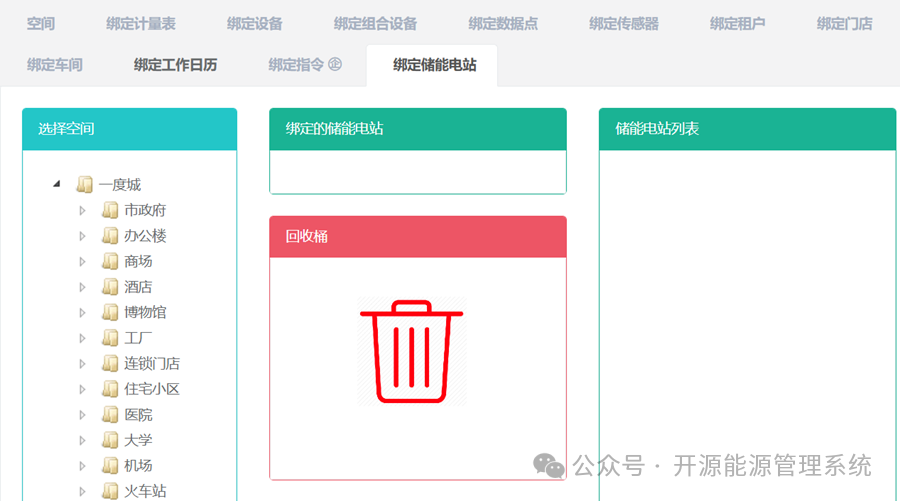
图 13-51 查看已绑定储能电站
绑定储能电站:
1.点击菜单“系统管理”
2.点击菜单“空间管理”
3.点击标签页“绑定储能电站”
4.点击“请选择空间”模块下需要绑定命令的空间
5.点击“储能电站列表”模块中的储能电站并拖拽到“绑定的储能电站”模块
6.拖入“绑定的储能电站”模块后松开鼠标左键
7.出现“绑定储能电站成功”提示即绑定成功
8.同一个命令重复拖入同一空间会出现“错误”提示
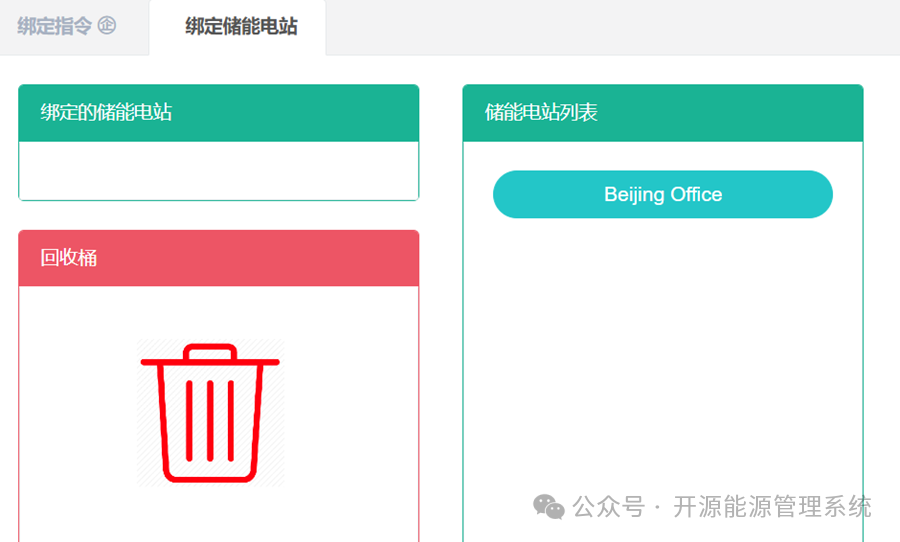
图 13-52 绑定储能电站
解绑储能电站:
1.点击菜单“系统管理”
2.点击菜单“空间管理”
3.点击标签页“绑定储能电站”
4.点击“绑定的储能电站”模块中的需要解绑的储能电站并拖拽到“回收桶”模块
5.拖入“回收桶”模块后松开鼠标左键
6.出现“解绑储能电站成功”提示即解绑成功
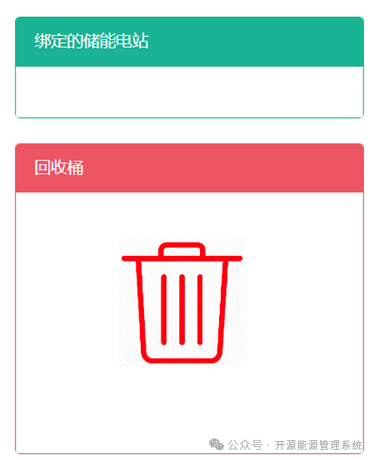
图 13-53 解绑储能电站
MyEMS 开源能源管理系统适用于建筑、工厂、商场、医院、园区的电、水、气等能源数据采集、分析、报表,还有光伏、储能、充电桩、微电网、设备控制、故障诊断、工单管理、人工智能优化等可选功能。资深专业团队开发维护,保障长期支持。用开源助力企业集团、产业园区、能源运营商低碳发展!










评论